Mit dem Release von iOS 12 haben auch neue Funktionen für die Sprachassistentin Siri Einzug gehalten, die sogenannten Kurzbefehle bzw. Shortcuts.
Mittlerweile haben wir von einigen Nutzern die Frage gestellt bekommen, „Wie funktionieren eigentlich diese Siri-Kurzbefehle?“ oder „Wie richte ich Siri-Shortcuts auf meinem Gerät ein?“ Zugegeben, auf den ersten Blick sind diese neuen Möglichkeiten per Sprachbefehl nicht ganz einfach zu verstehen und auch nicht unbedingt schnell erkennbar. Wir haben daher einige spannende Infos zu diesem Thema im Netz gesammelt und wollen euch ein paar Hilfestellungen an die Hand geben.
Im Zuge der iOS 12-Veröffentlichung haben bereits einige Entwickler von diesem neuen Feature Gebrauch gemacht – auch wir haben in den vergangenen Tagen schon über zahlreiche Updates für Apps berichtet, in denen diese Funktion nun integriert worden ist. Grundsätzlich geht es in den Siri Shortcuts darum, dass nun auch Dritt-Entwickler außerhalb des Apple-Universums die Möglichkeit bekommen sollen, die Sprachassistentin für ihre Zwecke nutzen zu können. Ein Beispiel: Mit der ÖPNV-App ÖPNV Navigator lassen sich so per Sprachbefehl Haltestellen in der Nähe anzeigen, oder mit einer App wie Camera+ 2 eine Ansage für das Aufnehmen eines Selfies einrichten.
Um erste Shortcuts per Siri einzurichten, ist der Download der dafür vorgesehenen kostenlosen Apple-App Kurzbefehle (App Store-Link) erforderlich, die aus der ehemaligen Anwendung „Workflow“ entstanden ist. Workflow wurde seinerzeit von Apple aufgekauft und dient nun als Basis für das Kreieren von eigenen Siri-Verknüpfungen. Wer nicht gleich selbst kreativ werden möchte, findet in der Kurzbefehle-App im Reiter „Galerie“ bereits einige praktische Beispiele für Shortcuts zu verschiedenen Themen, ohne dass diese selbständig eingerichtet werden müssen. Hat man einen passenden gefunden, kann dieser durch Antippen und der Bestätigung über „Kurzbefehl abrufen“ in die eigene Bibliothek übernommen werden.
Harry Potter-Zaubersprüche für die iPhone-Taschenlampe
Die erstellten Kurzbefehle finden sich dann im Startmenü der App und können zudem für einen schnellen Zugriff auch als Widget in der Mitteilungszentrale angezeigt werden. Über das Antippen der drei Punkte in der rechten oberen Ecke jedes Kurzbefehls lassen sich die jeweiligen notwendigen Aktionen einblenden, die für diesen Shortcut notwendig sind. Sehr einfach geht es beispielsweise beim Navigieren nach Hause zu: Hier wird eine Karten-App verwendet, bei der lediglich die Heimatadresse eingegeben wird sowie dann der Routenmodus (Fahren/Gehen/ÖPNV) und die zu verwendende Karten-App, zum Beispiel Apple Maps, Google Maps oder Waze, ausgewählt werden muss. In den Einstellungen für den Kurzbefehl kann auch der Name, z.B. „Heimweg“ und das Symbol geändert, und die zu verwendende Siri-Phrase eingesprochen werden. „Hey Siri, nach Hause“ oder „Hey Siri, ich will nach Hause“ sind Beispiele dafür.
Eine große Inspirationsquelle für neue Shortcuts ist hier auch das Portal Reddit, wo der Shortcut-Bereich bereits mehr als 31.000 Abonnenten aufweist. Ein User hat dort beispielsweise zwei Befehle zum An- und Ausschalten der Taschenlampe des iOS-Geräts kreiert, und sie nach den Harry Potter-Zaubersprüchen „Lumos“ und „Nox“ benannt, die dort die Zauberstäbe der Figuren erleuchten lassen.
Man sieht also, wie viele Möglichkeiten es mit den neuen Siri-Shortcuts gibt. Das Erstellen von eigenen Befehlen samt Siri-Unterstützung ist natürlich etwas anspruchsvoller, da hier oft mehrere Schritte samt entsprechender Skripte notwendig sind. Aber ein kleiner Blick in die Reddit-Sektion für Siri-Kurzbefehle und das Integrieren von Dritt-Apps in die Kurzbefehle-App über „Einstellungen“ -> „Siri & Suchen“ -> „Alle Kurzbefehle“ können die bis dato noch leere Befehl-Bibliothek schnell füllen. Wer noch kleine Tutorials und Hinweise in audio-visueller Form benötigt, findet abschließend zwei praktische YouTube-Videos zum Thema, unter anderem vom ehemaligen Workflow-Mitarbeiter Matthew Cassinelli.



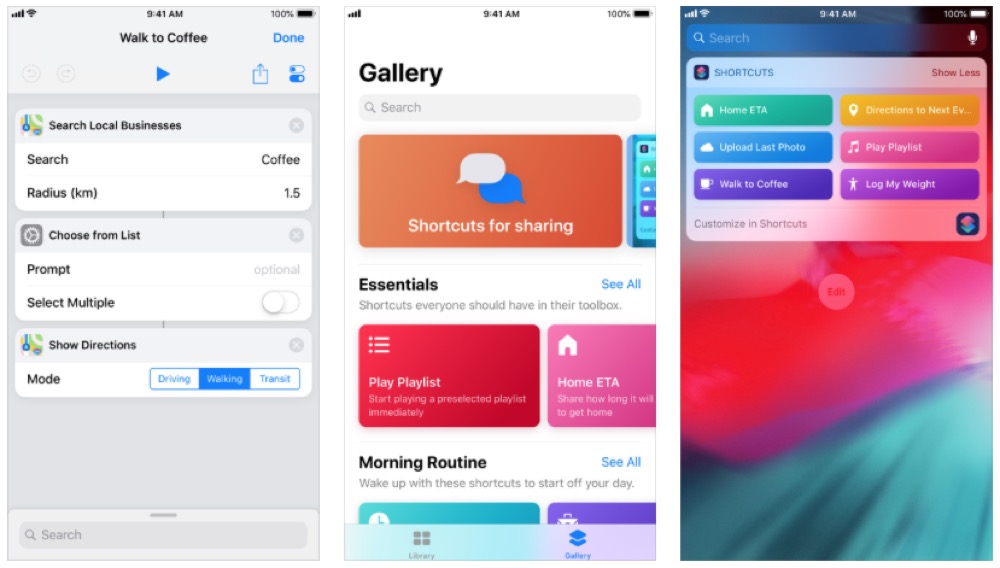
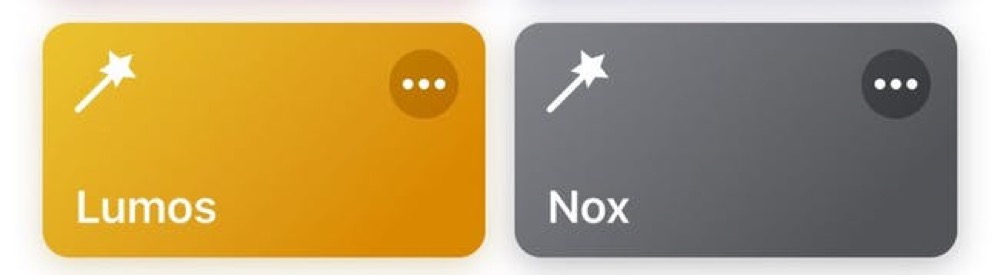
Reine Spielerei und produktiv kaum brauchbar. Die Shortcuts-App ist kompliziert und einfach nicht „apple-like“, vor allem wenn man mal versucht hat etwas komplexere Befehle zu „programmieren“. Und wer soll sich denn, wenn man es dann mal geschafft hat, alle Befehle im Wortlaut merken.
Nein, das wird am Anfang versucht,
95 % werden bald aufgeben und den Käse nie wieder nutzen und das Ganze wird ein Rohrkrepierer.
Sehe ich auch so! Der Großteil der Kurzbefehle kann Siri schon so. Habe mich zwei Tage damit beschäftigt und dann wieder gelöscht.
Was soll das alles? Wenn ich die Taschenlampe brauche, sage ich „Hey Siri, Taschenlampe ein!“, fertig. Und das ganz ohne umständliche Fummelei.
Einen echten Mehrwert konnte ich den Shortcuts noch nicht abgewinnen.
Das sind doch Beispiele zur Anwendungsmöglichkeit.
Natürlich macht es nicht viel Sinn was bereits da ist zu ersetzen.
Es geht um das Automatisieren von Prozessen. Dinge die Du alltäglich tust, Deine eigene individuelle Routine oder Aufgaben die Du immer wieder erledigst, lauter Klicks hier und da, zusammenzufassen und per (Sprach)Kommando ausführen/ausgeben zu lassen.
Auch einfache Sachen wie „Radiosender x“ hören sind dank der aktualisierten Apps und deren Integration ja nun ohne Klick sondern allein per Sprachbefehle möglich. App-Entwickler können nun gezielt nahezu perfekt sich ins „Siri-System“ integrieren. Und das Siri mitwirkt ist ja auch nur ein Teil des ganzen.
Bisher konnte nur Apple alleine das machen, so wie der Programmierer des Taschenlampencodes mit Siri-Integration wie oben erwähnt. Nun kann jeder Programmierer sich selbst was schaffen, was bisher als der dicke fette Vorteil bei Amazons Alexa galt. Ob und wie (sinnvoll) man das nutzt ist ja wieder was anderes und einiges sinnvolles und endlose individuell unnütze Spielereien kommen mehr und mehr. Das Siri nun auf Kommando verrät wann in Spiel X der nächste (kostenlose) Bonus abgeholt werden kann, darauf hat die Welt sicherlich nicht gewartet.
Das sie per Kommando nun aber endlich auch die Nachrichten abspielt, anstatt nur Text zu zeigen, ist für mich wiederum ein Plus.
Jetzt ist es noch neu und vieles kommt dazu und sehr bald wird es für jeden selbstverständlich sein, was die tolle Siri nun alles per Sprachbefehl plötzlich machen kann.
Sehr passend erklärt. Das würde ich mal in unsere siri kurzbefehle Gruppe kopieren xD
Eine Sache würde ich mir wünschen. Ich machen immer unterschiedliche wecker. Und dann auch mehrere. Man kann zwar mit shortcuts ein wecker erstellen. Aber man muss jeden bestätigen. Dann kann ich genau so gut in die wecker app gehen und alle anklicken. Oder weiß jemand eine Lösung
das mit dem „bring mich nach Hause“ ist ein blödes Beispiel. Meine Siri konnte das schon immer, ganz ohne neue App.
Der eigentliche Mehrwert erschließt sich für mich nur, dass App den „Siri-Hook“ jetzt aufgreifen können. Das ähnelt dann den Alexa Skills schon eher. Ein App Hersteller kann jetzt also endlich eigene Anbindungen bauen. Spannend wär noch, wenn sie vorbelegbar wären, ich also nicht mehr antrainieren muss, „was ich denn sagen will“, damit der Shortcut feuert, sondern die App das auch mitbringen kann?
Taschenlampe ging doch eh schon über das CC. Irgendwie auch sinnfrei dann dafür diese App..
So richtig den Sinn kann ich da auch nicht drin erkennen. Versuche schon die ganze Zeit das so hin zu bekommen, das sich das Handy automatisch am Arbeitsplatz Stumm schaltet und sobald ich den festgelegten Radius wieder verlasse der Klingelton wieder aktiviert wird. Bekomme ich mit den Kurzbefehlen nicht hin. Das einzige was ich machen kann, das ich Siri sage dass das iPhone Stumm geschaltet werden soll. Geht so was wie eine Ortsbezogene automatische Stummschaltung überhaupt?
Also, ich denke auch, dass die Kurzbefehle interessant sind, und mit der Nutzung immer mehr Apps mit Sicherheit einen echten Mehrwert bringen können.
Mit Hilfe des Kurzbefehls brauche ich z.B. nur Siri sagen „Ankunft zu Hause“, und schon sendet Siri voll automatisiert meiner Frau eine Nachricht wo ich gerade bin und wie lange ich noch bis nach Hause brauche. Find ich schon cool.
Also man muss sich damit etwas beschäftigen und die Galerie mal durchstöbern, die sicherlich immer weiter ausgebaut wird…
Das kannst du über die Friends App auch nur muss deine Frau selber nachschauen statt das sie deine Computernachricht liest. Obwohl es gibt auch die Möglichkeit das sich deine Frau informieren lässt wenn du Punkt A verlässt und bei Punkt B ankommst
Beschäftigt euch doch mal mit den Kurzbefehlen, da gibt es so viele praktische Sachen. Man muss die ja nicht zwingend per Siri aktivieren, habe mir zum Beispiel die wichtigsten Kontakte im Widget platziert, nur 1x drauf tippen schon läuft der Anruf, alles sehr viel schneller wie zuvor. Oder ein Befehl zur Navigation, nach dem Start des Kurzbefehls per Siri oder Button einfach nur kurz per Sprache die Adresse angeben und los geht’s, alles automatisch.
Einen weiteren Vorteil sehe ich darin, dass man sich die Befehle auch auf den Homescreen legen kann und entsprechend gruppieren kann. Sehr praktisch da ich nicht unbedingt gerne mit Siri spreche.
Ich nutze TomTom Go weil es meiner Meinung nach die beste Naviapp ist die es gibt. Leider wird hier Siri Shortcuts nicht unterstützt daher lässt sich ein Befehl wie „Bring mich zur Arbeit“ nicht erstellen. Schade eigentlich…
…hier muss eben TomTom aktiv werden und dies impementieren in ihrer App.
Das wird wohl nie passieren da TomTom sein dienst einstellt
Viele machen hier etwas nicht, was Apple mit Kurzbefehle endlich realisiert hat: Sie schauen über den Tellerrand des Apple-Universums hinaus. Versucht es, es eröffnet euch komplett neue Blickwinkel. Allerdings muss die App, die ihr verwenden wollt vom Entwickler dafür vorbereitet werden. Jetzt ist noch alles neu, aber ich denke, dass das in naher Zukunft sehr interessante und spannende Möglichkeiten bringen wird.
Je länger man sich damit beschäftigt, umso mehr kommt man dahinter wie mächtig Shortcuts sein kann. Eine Art Automator-light für iOS.
Beispiele: Mi-Band synchronisieren. Ein Knopfdruck oder Siri-Spruch: Bluetooth an, Mi-App auf, diese synchronisiert, springt zurück und dann wird Bluetooth wieder ausgeschaltet.
Das Netz füllt sich so langsam mit weiteren, tollen Ideen.
Aber der Zauberspruch Lumus um sich eine Hue Lampe auf 1 Prozent an zu schalten ist doch nicht verkehrt
Gibt es Foren, die sich intensiv mit Workflow/Kurzbefehle beschäftigen? Sowohl für Anfänger als auf für Semis uns Profiles?
Ich hatte eigentlich gehofft, dass durch den Kauf von Workflow durch Apple eine tiefere Integration ins iOS System möglich wird.
Stattdessen hat Apple der App ein anderes Design, einen anderen Namen und ein anderes Icon verpasst, diverse Aktionen ins Deutsche übersetzt und die Möglichkeit geschaffen, die Workflows/Shortcuts/Kurzbefehle durch Siri anzustarten. Dafür aber auch die IFTTT Integration gestrichen und die Unterstützung für die Apple Watch.
Für die Zukunft, auch wenn es eher unwahrscheinlich ist das diese Features jemals eingebaut werden, würde ich mir Folgendes wünschen:
– Automatisches Ausführen eines Workflows/Shortcuts durch das Betreten oder Verlassen eines Ortes oder anderer Ereignisse, wie das Erreichen eines bestimmten Batteriezustandes oder wenn ein bestimmtes Gerät mit Bluetooth verbunden wird.
– Automatisches Ausführen von Workflows/Shortcuts in regelmäßigen Zeitabständen.
– Ausführen von Workflows/Shortcuts im Hintergrund und Ausgabe der Ergebnisse direkt auf dem Homescreen.
Und die absolute Krönung wären für mich folgende Features:
– Bessere Verarbeitung von XML/HTML Dateien durch z.B. Unterstützung von XPath
– Ausführen von JavaScript auf alle Aktionen (nicht nur auf Safari-Webseiten)
@Kai: +1
Hab mir Kurzbefehl Foto knipsen per Siri Aufruf eingerichtet klappt sogar!
Die App kann auch Abfrage, Dialoge anzeigen, Wenn-Dann-Abfragen, Schleifen… damit kann man schon eine Menge anfangen und tatsächlich kleine Programme schreiben (natürlich keine großen, aber immerhin,)